こんにちは!スズキアリーナ燕三条です
今回は9インチメモリーナビゲーションの
地図更新の方法をご紹介します

 用意していただくもの
用意していただくもの
・USBメモリ(32GB以上でexFAT、FAT32にフォーマットされたもの)
・インターネットに接続されているPC
※USBのフォーマット方法はコチラ
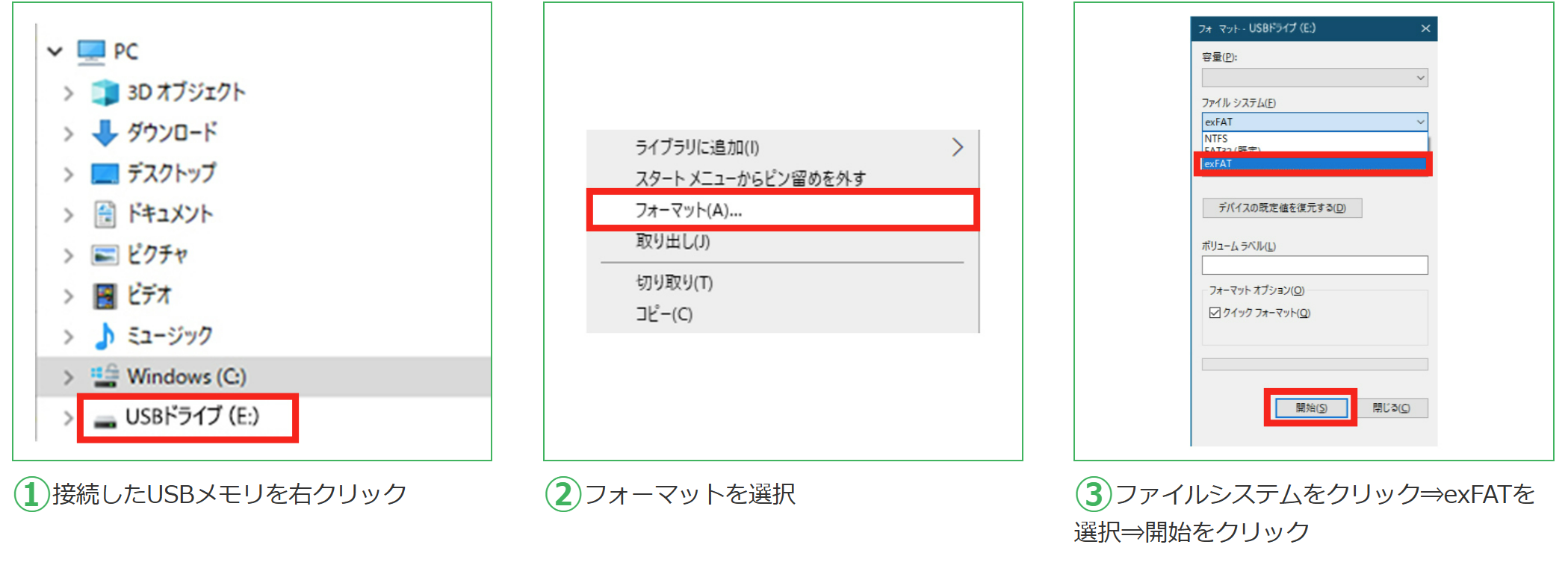
 大まかな手順
大まかな手順
STEP① ナビ本体から必要なデータをUSBに移す
STEP② ①のUSBにPCで更新データをダウンロード、ファイルを解凍する
STEP③ USBをナビ本体に挿入してバージョンアップする
 更新前の注意点
更新前の注意点
・更新作業は長時間の作業が見込まれますので、お時間の余裕のある時がオススメです。
・故障の原因になるので、更新中はお車のエンジンを切らないでください。
準備はできましたか
ここからはナビ更新の手順です
STEP①
~ナビ本体から必要なデータをUSBに移す~
①USBメモリをナビ専用のUSBソケットに挿入する。
(USBメモリを挿入してからエンジンをかけてください)
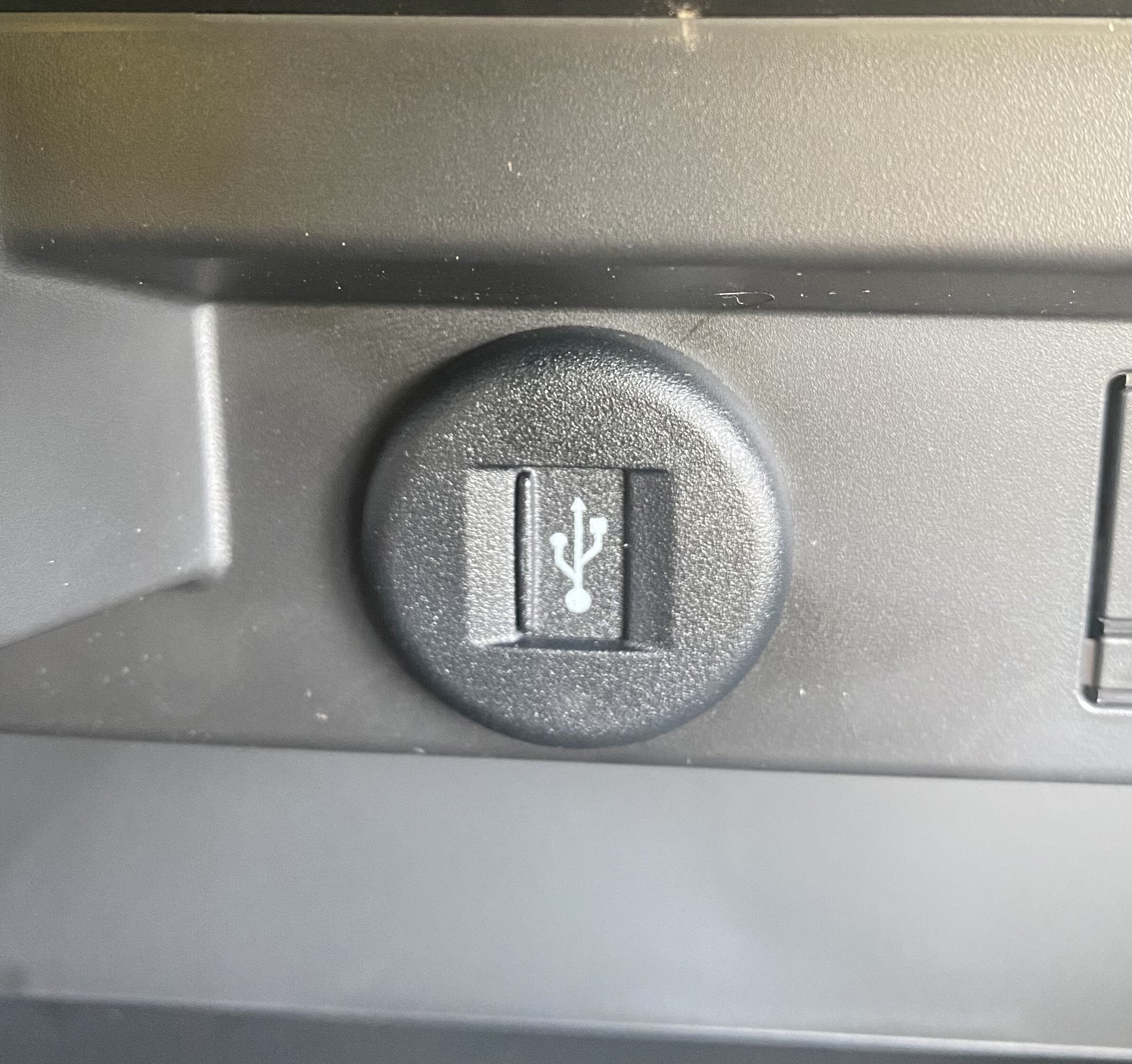
USBソケットの位置は車種によって違います。
ご不明な場合はお問い合わせください
②ナビの操作
「設定」→「本体情報」→「更新準備」→「確認」の順番でタッチ




(USBが対応していません等の表示がでた場合は「確認」を何度かタッチしてみてください)
STEP②
~USBにPCで更新データをダウンロード、ファイルを解凍する~
①下記のリンクにアクセスし、USBメモリをPCに接続する
https://www.suzuki.co.jp/car/information/9navi/procedure/

②ページに従って進み、ページ下部にある
「アップロードを開始する」をクリック


③USBドライブを選択→ファイルを開く

④ソフトウェアアップデートと地図更新にチェックをして
次へすすむ

⑤「ソフトウェアダウンロード」→「地図データダウンロード」→「更新キーダウンロード」

⑥「エクスプローラーを開く」→「ダウンロードを開く」
赤枠内のデータがあればダウンロードは完了です!

⑦最初に使用した「vehicleinfo_client.dat」を削除する
「SoftwareUpdate_2024(SJ.0.1.1.00)_JP(B1).zip」と
「MapUpdate_2024(MJ.0.1.0.00)_JP.zip」を解凍する

⑧3つのデータをUSBに移す

STEP③
~USBメモリからナビへデータをアップロードする~
①USBメモリをUSBソケットに挿入する。
(USBを挿入してからエンジンをかけてください)
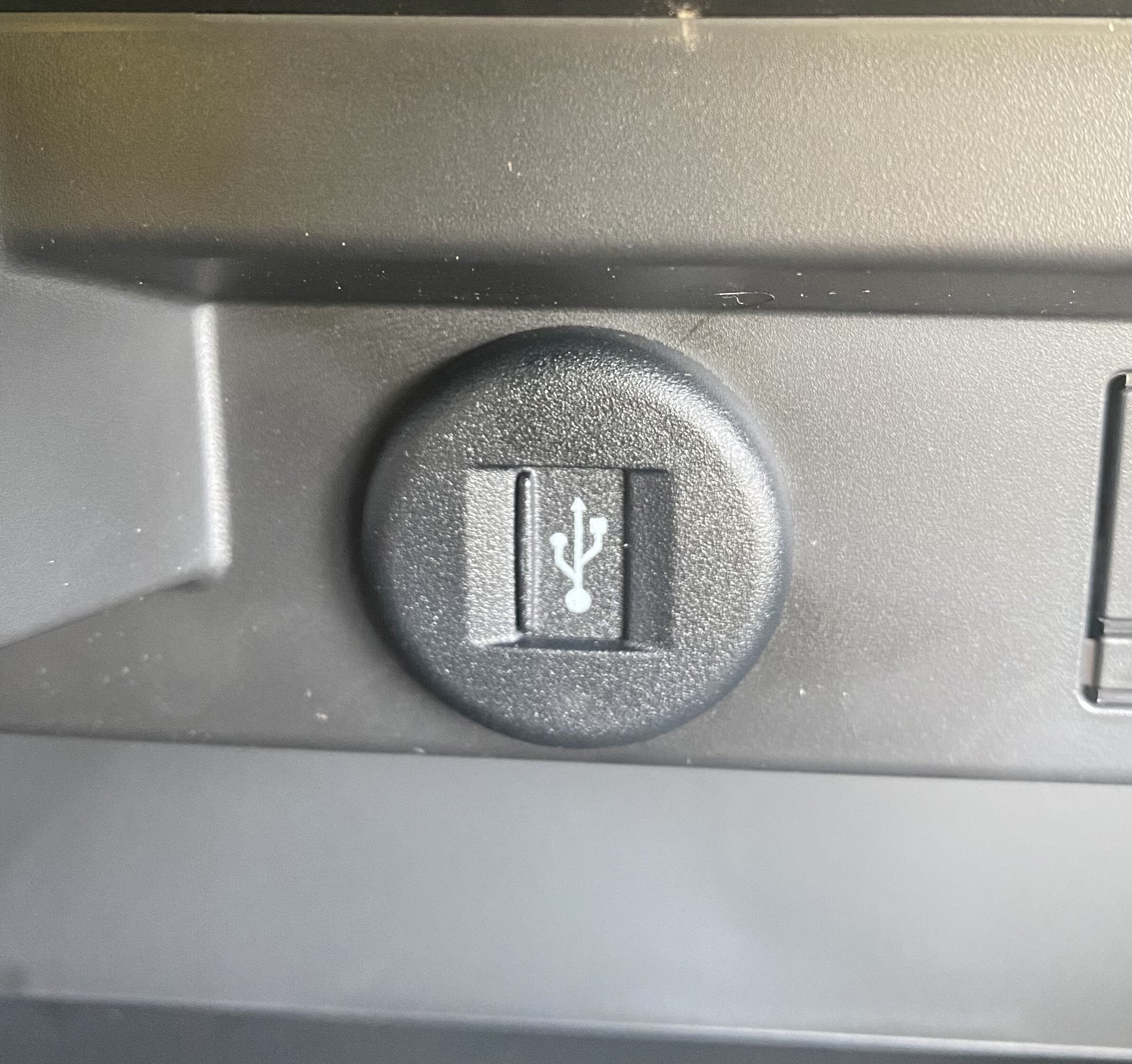
②ナビの操作
「設定」→「本体情報」→「ソフト更新」→「地図更新」の順番でタッチ



ソフトウェア、地図データが最新のものに変わっていれば
更新は完了です
おつかれさまでした

ご利用から3年間は無料でデータ更新ができます
無料期限をすぎると有料になってしまうのでご注意ください
ご不明な点がございましたらお気軽に
お問い合わせください